Nota:
El acceso a esta página requiere autorización. Puede intentar iniciar sesión o cambiar directorios.
El acceso a esta página requiere autorización. Puede intentar cambiar los directorios.
重要
网络安全组(NSG)流日志将于 2027 年 9 月 30 日停用。 2025 年 6 月 30 日之后,将无法再创建新的 NSG 流日志。 建议迁移到虚拟网络流日志,这些日志解决了 NSG 流日志的限制。 退休日期后,将不再支持 NSG 流日志中启用的流量分析功能,订阅中的现有 NSG 流日志资源也将被删除。 但是,不会从 Azure 存储中删除现有的 NSG 流日志记录,并且将继续遵循其配置的保留策略。 有关详细信息,请参阅 官方公告。
网络安全组流日志 提供了可用于了解 Azure 网络接口的入口和出口 IP 流量的信息。 流日志根据网络安全组规则显示出站和入站流、流应用到的网络接口、有关流的 5 元组信息(源/目标 IP、源/目标端口、协议),以及是允许还是拒绝了流量。
可以在启用了流日志记录的网络中使用许多的网络安全组。 使用多个已启用流日志记录的网络安全组,可能会导致从日志中分析和获取见解变得非常麻烦。 本文提供一种解决方法,即使用 Graylog(开源日志管理和分析工具)和 Logstash(开源服务器端数据处理管道)来集中管理这些网络安全组流日志。
警告
以下步骤适用于流日志版本 1。 有关详细信息,请参阅 网络安全组的流日志记录简介。 以下说明在未修改的情况下不适用于版本 2 的日志文件。
场景
已使用网络观察程序启用网络安全组流日志。 流日志流入 Azure Blob 存储。 Logstash 插件用于连接和处理 Blob 存储中的流日志并将其发送到 Graylog。 将流日志存储到 Graylog 中之后,可对其进行分析,并在自定义的仪表板中将其可视化。
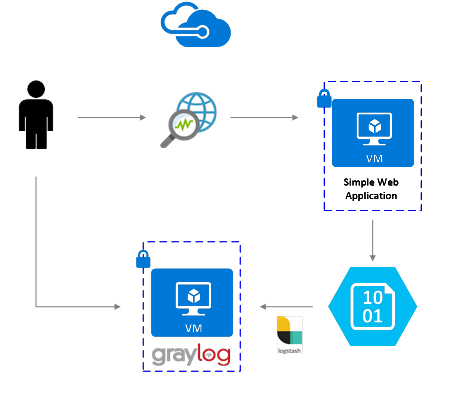
安装步骤
启用网络安全组流日志记录
对于本方案,必须在帐户的至少一个网络安全组上启用网络安全组流日志记录。 有关启用网络安全组流日志的说明,请参阅以下文章: 网络安全组的流日志记录简介。
安装 Graylog
在此示例中,Graylog 和 Logstash 都配置在 Ubuntu 服务器上,且部署在 Azure 中。
本示例使用 Graylog 最低安装要求(即单个 Graylog 实例),但可将 Graylog 构建为根据系统和生产需求跨资源进行缩放。 有关体系结构注意事项或深入体系结构指南的详细信息,请参阅 Graylog 的文档 和 体系结构指南。
可根据平台和偏好,以多种方式安装 Graylog。 有关可能的安装方法的完整列表,请参阅 Graylog 的官方 文档。 Graylog 服务器应用程序在 Linux 分发版上运行,附带以下先决条件:
- Java SE 8 或更高版本 - JDK 安装文档
- Elasticsearch 2.x(2.1.0 或更高版本) - Elasticsearch 安装文档
- MongoDB 2.4 或更高版本 - MongoDB 安装文档
安装 Logstash
Logstash 用于将 JSON 格式的流日志平展到流元组级别。 平展流日志可使 Graylog 中的日志组织和搜索变得更轻松。 以下说明用于在 Ubuntu 中安装 Logstash。 有关如何在 Red Hat Enterprise Linux 中安装此包的说明,请参阅 从包存储库安装 - yum。
若要安装 Logstash,请运行以下命令:
wget -qO - https://artifacts.elastic.co/GPG-KEY-elasticsearch | sudo gpg --dearmor -o /usr/share/keyrings/elastic-keyring.gpg sudo apt-get install apt-transport-https echo "deb [signed-by=/usr/share/keyrings/elastic-keyring.gpg] https://artifacts.elastic.co/packages/8.x/apt stable main" | sudo tee -a /etc/apt/sources.list.d/elastic-8.x.list sudo apt-get update && sudo apt-get install logstash配置 Logstash,以分析流日志并将其发送到 Graylog。 创建 Logstash.conf 文件:
sudo touch /etc/logstash/conf.d/logstash.conf将以下内容添加到该文件。 更改
storage_account_name、storage_access_key和container值,以反映存储帐户详细信息:input { azureblob { storage_account_name => "mystorageaccount" storage_access_key => "NrUZmx7pJSKaRJzvQbeiZWi5nBRWOTr7Wwr9DrvK7YtDBrADYxT1y0oEExtSlkDnGRt7qcRiZzEBCCyRYND8SxSt" container => "insights-logs-networksecuritygroupflowevent" registry_create_policy => "start_over" codec => "json" file_head_bytes => 21 file_tail_bytes => 9 # Possible options: `do_not_break`, `with_head_tail`, `without_head_tail` break_json_down_policy => 'with_head_tail' break_json_batch_count => 2 interval => 5 } } filter { split { field => "[records]" } split { field => "[records][properties][flows]"} split { field => "[records][properties][flows][flows]"} split { field => "[records][properties][flows][flows][flowTuples]" } mutate { split => { "[records][resourceId]" => "/"} add_field =>{ "Subscription" => "%{[records][resourceId][2]}" "ResourceGroup" => "%{[records][resourceId][4]}" "NetworkSecurityGroup" => "%{[records][resourceId][8]}" } convert => {"Subscription" => "string"} convert => {"ResourceGroup" => "string"} convert => {"NetworkSecurityGroup" => "string"} split => { "[records][properties][flows][flows][flowTuples]" => ","} add_field => { "unixtimestamp" => "%{[records][properties][flows][flows][flowTuples][0]}" "srcIp" => "%{[records][properties][flows][flows][flowTuples][1]}" "destIp" => "%{[records][properties][flows][flows][flowTuples][2]}" "srcPort" => "%{[records][properties][flows][flows][flowTuples][3]}" "destPort" => "%{[records][properties][flows][flows][flowTuples][4]}" "protocol" => "%{[records][properties][flows][flows][flowTuples][5]}" "trafficflow" => "%{[records][properties][flows][flows][flowTuples][6]}" "traffic" => "%{[records][properties][flows][flows][flowTuples][7]}" } add_field => { "time" => "%{[records][time]}" "systemId" => "%{[records][systemId]}" "category" => "%{[records][category]}" "resourceId" => "%{[records][resourceId]}" "operationName" => "%{[records][operationName}}" "Version" => "%{[records][properties][Version}}" "rule" => "%{[records][properties][flows][rule]}" "mac" => "%{[records][properties][flows][flows][mac]}" } convert => {"unixtimestamp" => "integer"} convert => {"srcPort" => "integer"} convert => {"destPort" => "integer"} add_field => { "message" => "%{Message}" } } date { match => ["unixtimestamp" , "UNIX"] } } output { stdout { codec => rubydebug } udp { host => "127.0.0.1" port => 12201 } }提供的 Logstash 配置文件由三个部分组成:input、filter 和 output。 输入部分指定 Logstash 将处理的日志的输入源,在本例中,你将使用 Azure 博客输入插件(在接下来的步骤中安装),该插件允许我们访问存储在 Blob 存储中的网络安全组流日志 JSON 文件。
然后,filter 部分将平展每个流日志文件,以便使每个单独的流元组及其关联属性成为单独的 Logstash 事件。
最后,output 节将每个 Logstash 事件转发到 Graylog 服务器。 若要满足特定需要,可根据需要修改 Logstash 配置文件。
注意
前面的配置文件假定已在本地主机环回 IP 地址 127.0.0.1 上配置 Graylog 服务器。 如果没有,请确保将输出部分中的主机参数更改为正确的 IP 地址。
有关安装 Logstash 的更多说明,请参阅 Logstash 文档。
安装适用于 Azure Blob 存储的 Logstash 输入插件
使用该 Logstash 插件可以直接从指定的 Blob 存储帐户访问流日志。 若要安装该插件,请从默认的 Logstash 安装目录(在本例中为 /usr/share/logstash/bin)运行以下命令:
cd /usr/share/logstash/bin
sudo ./logstash-plugin install logstash-input-azureblob
有关此插件的详细信息,请参阅 文档。
设置从 Logstash 到 Graylog 的连接
在使用 Logstash 建立了与流日志的连接并设置了 Graylog 服务器之后,现在需要将 Graylog 配置为接受传入的日志文件。
使用针对 Graylog 服务器 Web 界面配置的 URL 导航到该界面。 可以通过将浏览器定向到
http://<graylog-server-ip>:9000/来访问该界面若要导航到配置页,请选择右侧顶部导航栏中的 “系统 ”下拉菜单,然后选择“ 输入”。 或者导航到
http://<graylog-server-ip>:9000/system/inputs若要启动新输入,请在“选择输入”下拉列表中选择“GELF UDP”,并填写表单。 GELF 是“Graylog 扩展日志格式”(Graylog Extended Log Format) 的缩写。 GELF 格式由 Graylog 开发。 若要详细了解其优点,请参阅 Graylog 文档。
确保将输入绑定到配置 Graylog 服务器的 IP。 IP 地址应与 Logstash 配置文件的 UDP 输出的 主机 字段匹配。 默认端口应为 12201。 确保端口与 Logstash 配置文件中指定的 UDP 输出中的 端口 字段匹配。
若要了解有关 Graylog 消息输入的详细信息,请参阅 文档。
完成这些配置后,可使用以下命令启动 Logstash 来开始读入流日志:
sudo systemctl start logstash.service。
搜索整个 Graylog 消息
在允许 Graylog 服务器收集消息一段时间后,就可以搜索这些消息了。 若要检查要发送到 Graylog 服务器的消息,请从 “输入 配置”页中选择所创建的 GELF UDP 输入的“显示收到的消息”按钮。
选择蓝色 %{Message} 链接以展开消息以显示流元组的参数。
默认情况下,如果未选择要搜索的特定消息字段,会将所有消息字段包含在搜索中。 如果要搜索特定消息(即 - 来自特定源 IP 的流元组),可以使用 Graylog 搜索查询语言,如 所述
使用 Graylog 分析网络安全组流日志
在设置并运行 Graylog 之后,现在可以使用它的某些功能来更好地了解流日志数据。 操作方法之一是使用仪表板创建数据的特定视图。
创建仪表板
在顶部导航栏中,选择“仪表板”或导航到
在此处,选择绿色 的“创建仪表板 ”按钮,并使用仪表板的标题和说明填写简短表单。 单击“保存”按钮创建新仪表板。 随后会出现如下图所示的仪表板:
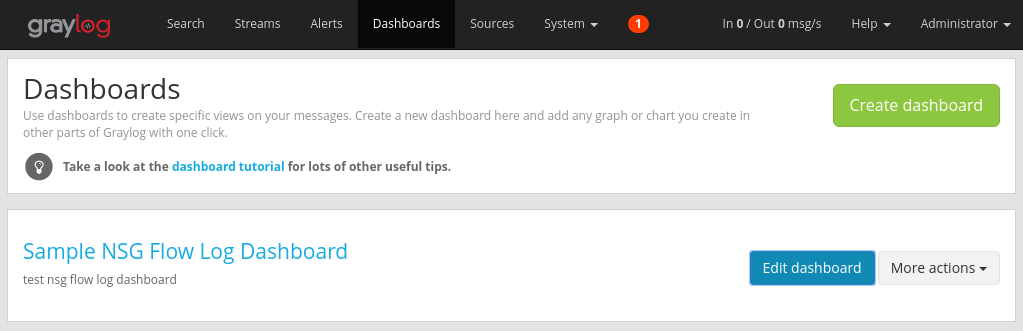
添加小组件
可以选择仪表板的标题来查看它,但现在它是空的,因为我们还没有添加任何小组件。 可添加到仪表板中的简易且有用的小组件类型是“快速值”图表,其中显示所选字段的值列表及其分布。
在顶部导航栏中选择“搜索”,导航回接收流日志的 UDP 输入的搜索结果。
在屏幕左侧的“搜索结果”面板下,找到“字段”选项卡,其中列出了每个传入流元组消息的各个字段。
选择要从中进行可视化的任何所需参数(本示例选择了 IP 源)。 若要显示可能的小组件列表,请选择字段左侧的蓝色下拉箭头,然后选择 “快速”值 以生成小组件。
在此处,可以选择小组件右上角的“添加到仪表板”按钮,并选择要添加的相应仪表板。
导航回到仪表板可以看到刚刚添加的小组件。
可将其他各种小组件(例如直方图和计数)添加到仪表板,以跟踪重要指标。
有关仪表板和其他类型的小组件的更多说明,请参阅 Graylog 的文档。
通过将网络观察程序与 Graylog 集成,现在能够以方便、集中的方式管理和可视化网络安全组流日志。 Graylog 提供其他许多强大功能,例如流和警报,使用这些功能也能进一步管理流日志,以及更好地了解网络流量。 设置 Graylog 并将其连接到 Azure 之后,可以继续尽情了解它所提供的其他功能。